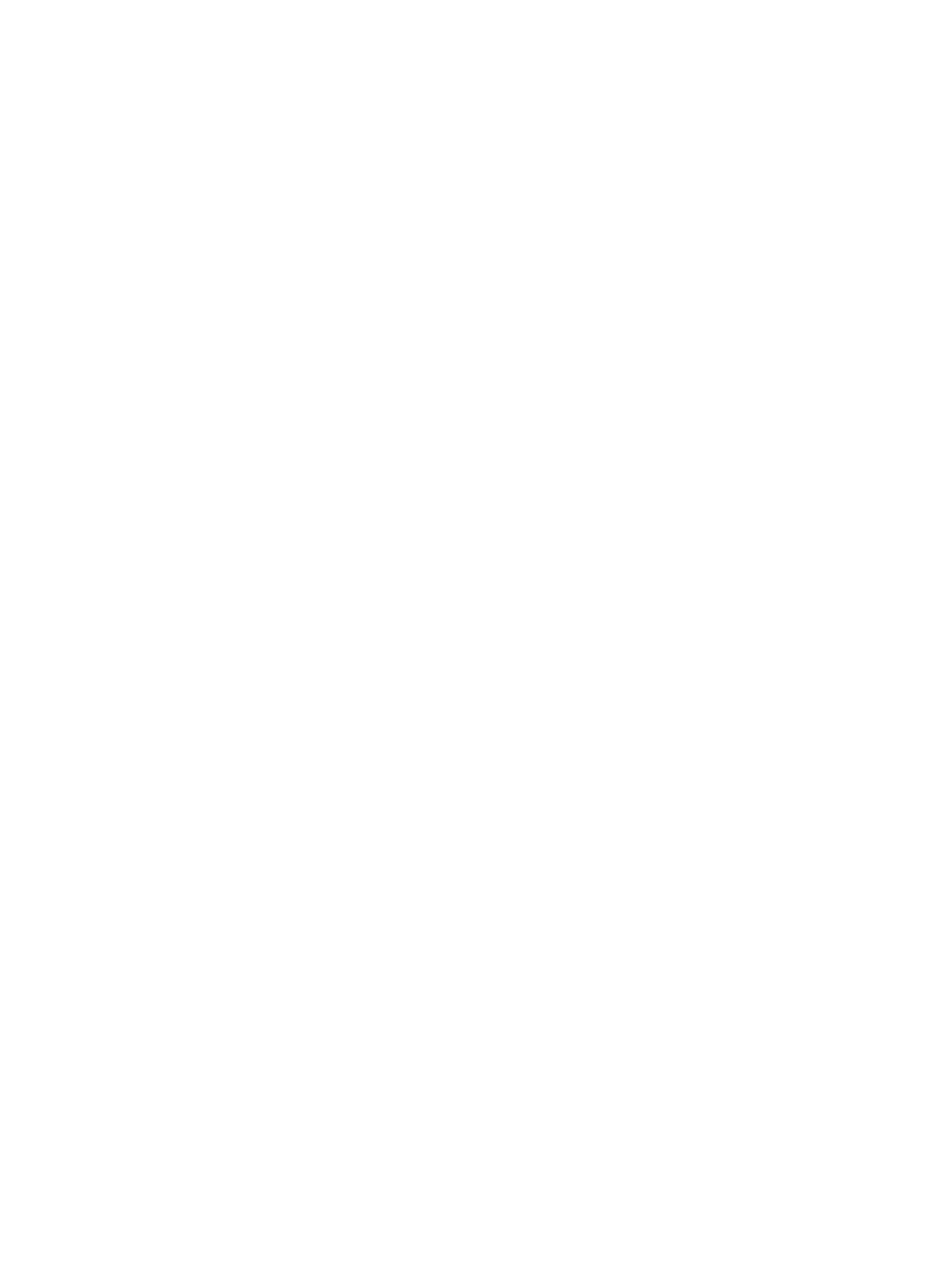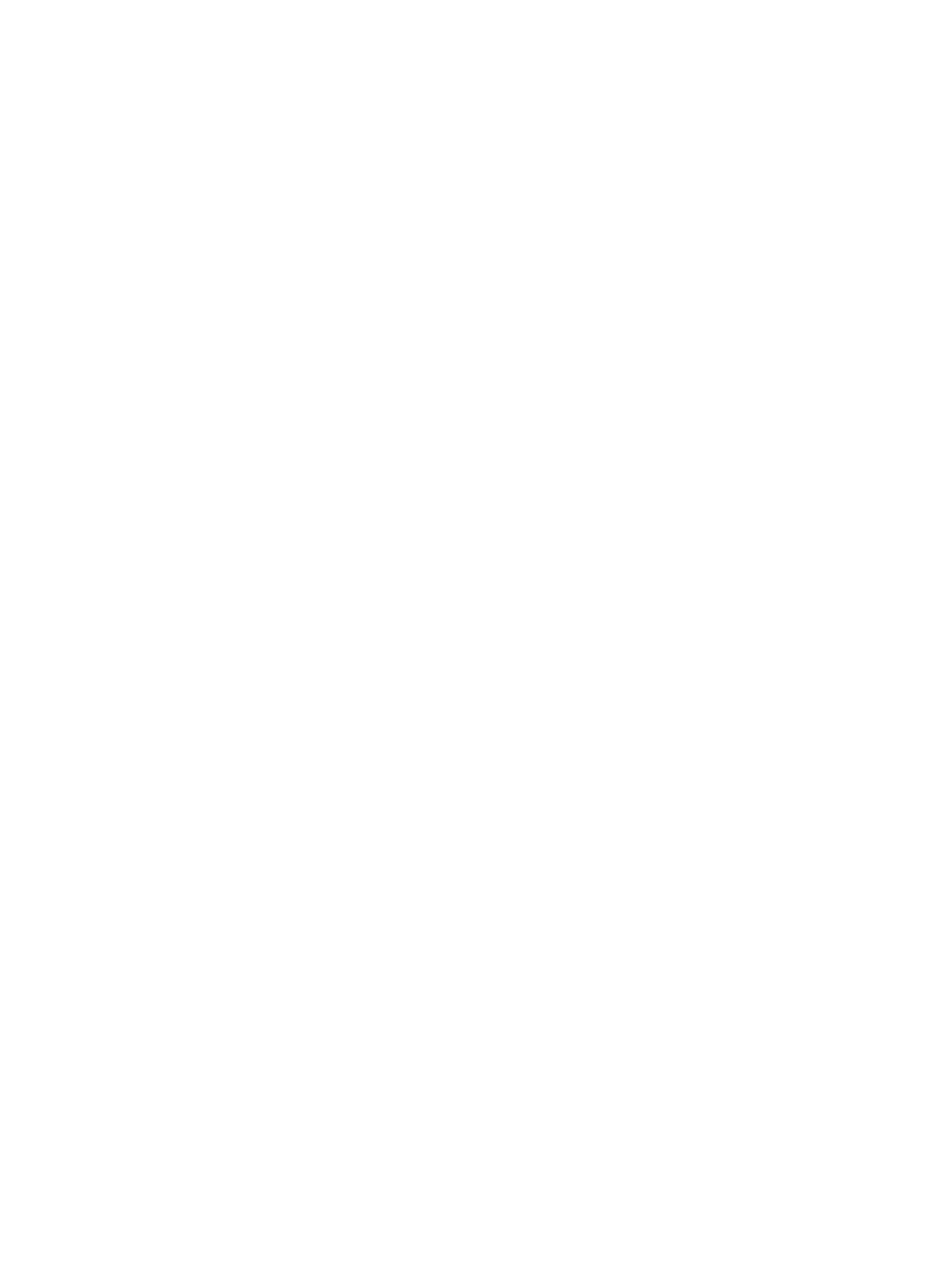
Извлечение платы Bluetooth................................................................................................................................51
Установка платы Bluetooth..................................................................................................................................52
Глава 21: Дисплей в сборе.....................................................................................................53
Снятие дисплея в сборе........................................................................................................................................53
Установка дисплея в сборе..................................................................................................................................55
Глава 22: Скобы........................................................................................................................57
Снятие скоб крепления........................................................................................................................................57
Установка скоб крепления..................................................................................................................................59
Глава 23: Плата модема.........................................................................................................61
Извлечение платы модема...................................................................................................................................61
Установка платы модема.....................................................................................................................................62
Глава 24: Звуковая плата......................................................................................................63
Извлечение звуковой платы................................................................................................................................63
Установка звуковой платы..................................................................................................................................64
Глава 25: Системная плата..................................................................................................65
Извлечение системной платы.............................................................................................................................65
Установка системной платы................................................................................................................................67
Глава 26: Батарейка типа «таблетка»..............................................................................69
Извлечение батарейки типа «таблетка».............................................................................................................69
Установка батарейки типа «таблетка»...............................................................................................................69
Глава 27: Панель ввода-вывода.........................................................................................71
Снятие панели ввода-вывода..............................................................................................................................71
Установка панели ввода-вывода.........................................................................................................................72
Глава 28: Разъем питания.....................................................................................................73
Извлечение разъема питания..............................................................................................................................73
Установка разъема питания.................................................................................................................................74
Глава 29: Разъем модема.......................................................................................................75
Извлечение разъема модема................................................................................................................................75
Установка разъема модема..................................................................................................................................75
Глава 30: Вентилятор.............................................................................................................77
Снятие вентилятора..............................................................................................................................................77
Установка вентилятора........................................................................................................................................78